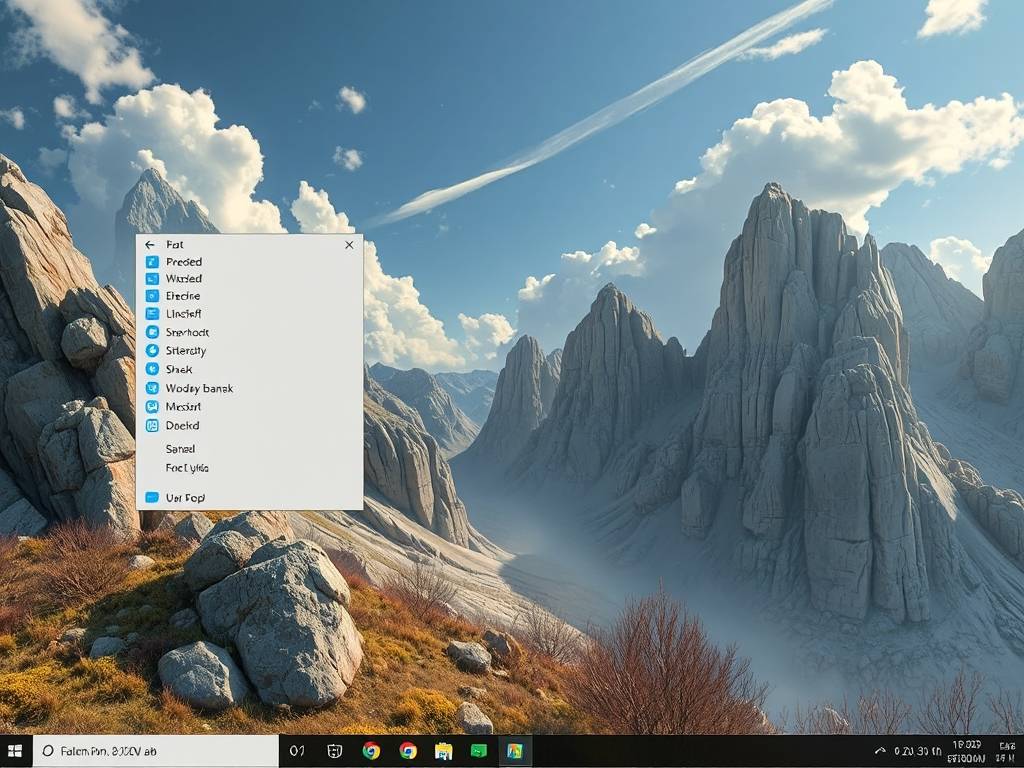天龙八部SF录制教程,详细步骤与技巧分享
- 游戏攻略
- 2025-05-07
- 4
天龙八部SF录制怎么用?完整教程带你轻松上手
《天龙八部》作为一款经典的武侠MMORPG游戏,深受玩家喜爱,除了官方服务器外,许多玩家也会选择私服(SF)体验不同的游戏内容,在游戏过程中,录制精彩的战斗、副本或PK场景,不仅可以用于分享,还能帮助复盘提升操作技巧。天龙八部SF怎么录制? 本文将详细介绍录制方法,并提供优化建议,帮助你轻松完成高质量的游戏录制。
录制天龙八部SF的常用方法
使用系统自带的录屏工具
(1)Windows 10/11 自带Xbox Game Bar
- 步骤:
- 进入游戏后,按下
Win + G打开Xbox Game Bar。 - 点击“录制”按钮(或使用快捷键
Win + Alt + R直接开始录制)。 - 录制完成后,视频默认保存在
C:\Users\[用户名]\Videos\Captures文件夹中。
- 进入游戏后,按下
- 优点: 无需额外安装软件,适合快速录制。
- 缺点: 可能占用较多系统资源,影响游戏流畅度。
(2)NVIDIA ShadowPlay(适用于NVIDIA显卡用户)
- 步骤:
- 确保已安装 GeForce Experience 并开启 ShadowPlay 功能。
- 进入游戏后,按
Alt + Z调出控制面板,选择“录制”或“即时回放”。 - 设置录制参数(如分辨率、帧率、比特率等)。
- 按
Alt + F9开始/停止录制。
- 优点: 硬件加速,对游戏性能影响小。
- 缺点: 仅适用于NVIDIA显卡用户。
(3)AMD ReLive(适用于AMD显卡用户)
- 步骤:
- 打开 AMD Radeon Software,进入“录制与直播”设置。
- 启用录制功能,并设置快捷键(默认
Ctrl + Shift + E)。 - 进入游戏后,按下快捷键即可录制。
- 优点: 支持H.265编码,画质优秀。
- 缺点: 仅适用于AMD显卡用户。
使用第三方录屏软件
(1)OBS Studio(免费开源)
- 步骤:
- 下载并安装 OBS Studio。
- 打开软件,在“来源”中添加“游戏捕获”或“窗口捕获”。
- 设置输出格式(推荐MP4或MKV)、分辨率、帧率(建议60FPS)。
- 点击“开始录制”按钮或使用自定义快捷键。
- 优点: 功能强大,支持直播和高级设置。
- 缺点: 需要手动配置,新手可能需要学习。
(2)Bandicam(付费但易用)
- 步骤:
- 下载安装Bandicam,选择“游戏录制”模式。
- 设置录制范围(全屏或窗口模式)。
- 调整编码格式(推荐H.264)、帧率、画质。
- 按
F12开始录制,F12停止录制。
- 优点: 操作简单,录制文件体积小。
- 缺点: 免费版有水印,完整版需付费。
(3)Fraps(经典录屏工具)
- 步骤:
- 运行Fraps,进入“Movies”选项卡。
- 设置录制快捷键(默认
F9)和保存路径。 - 进入游戏后按快捷键录制。
- 优点: 录制无损画质,适合高要求玩家。
- 缺点: 文件体积大,仅支持AVI格式。
优化录制效果的技巧
- 调整游戏设置:降低游戏画质(如阴影、特效)以提升录制流畅度。
- 选择合适的编码格式:H.264 平衡画质和文件大小,H.265 适合高画质需求。
- 关闭后台程序:减少CPU占用,避免录制卡顿。
- 使用SSD存储:加快视频写入速度,防止丢帧。
- 测试录制参数:先试录一小段,检查画质和流畅度是否满意。
录制后的剪辑与分享
- 剪辑软件推荐:
- 剪映(简单易用,适合新手)
- Adobe Premiere Pro(专业级剪辑)
- DaVinci Resolve(免费且功能强大)
- 分享平台:
- B站、抖音、YouTube(适合长视频或精彩集锦)
- 微信、QQ群(与好友分享)
常见问题解答
Q1:录制时游戏卡顿怎么办?
- 降低录制分辨率(如1080P→720P)。
- 关闭不必要的后台程序。
- 使用硬件加速(如NVIDIA NVENC或AMD VCE)。
Q2:录制的视频文件太大如何压缩?
- 使用 HandBrake 或 格式工厂 转换格式并降低比特率。
- 选择H.265编码以减小文件体积。
Q3:如何录制游戏内语音(队友语音)?
- 在OBS中设置“音频输入捕获”,选择麦克风和游戏音频。
- 确保游戏内语音设置正确(如YY语音、Discord等)。

通过本文的介绍,相信你已经掌握了天龙八部SF录制的方法和优化技巧,无论是使用系统自带工具还是第三方软件,都能轻松记录游戏中的精彩瞬间,快去试试吧,把你的操作秀给朋友看!如果有其他问题,欢迎在评论区留言讨论。

本文由admin于2025-05-07发表在天龙八部发布网,如有疑问,请联系天龙八部发布网www.sxjyzx.net。
本文链接:http://www.sxjyzx.net/news/16320.html